Übersicht Texte
Im Modul Noten und Zeugnisse können Beurteilungen formativ sowie summativ erfasst werden.
Man kann sich eine Übersicht der Beurteilungen mit Prädikaten, der Beurteilungen mit Noten oder der Beurteilungen mit Text anzeigen lassen und die Portfolios der Lernenden anzeigen und drucken.
Zudem kann man auch das Lern-, Arbeits- und Sozialverhalten beurteilen und festhalten.
Weitere Bestandteile dieses Moduls sind das Journal und die Verwaltung der Zeugnisse.
Übersicht Texte
Hier kann eine Übersicht der Beurteilungen mit Text eines Faches eingesehen werden.
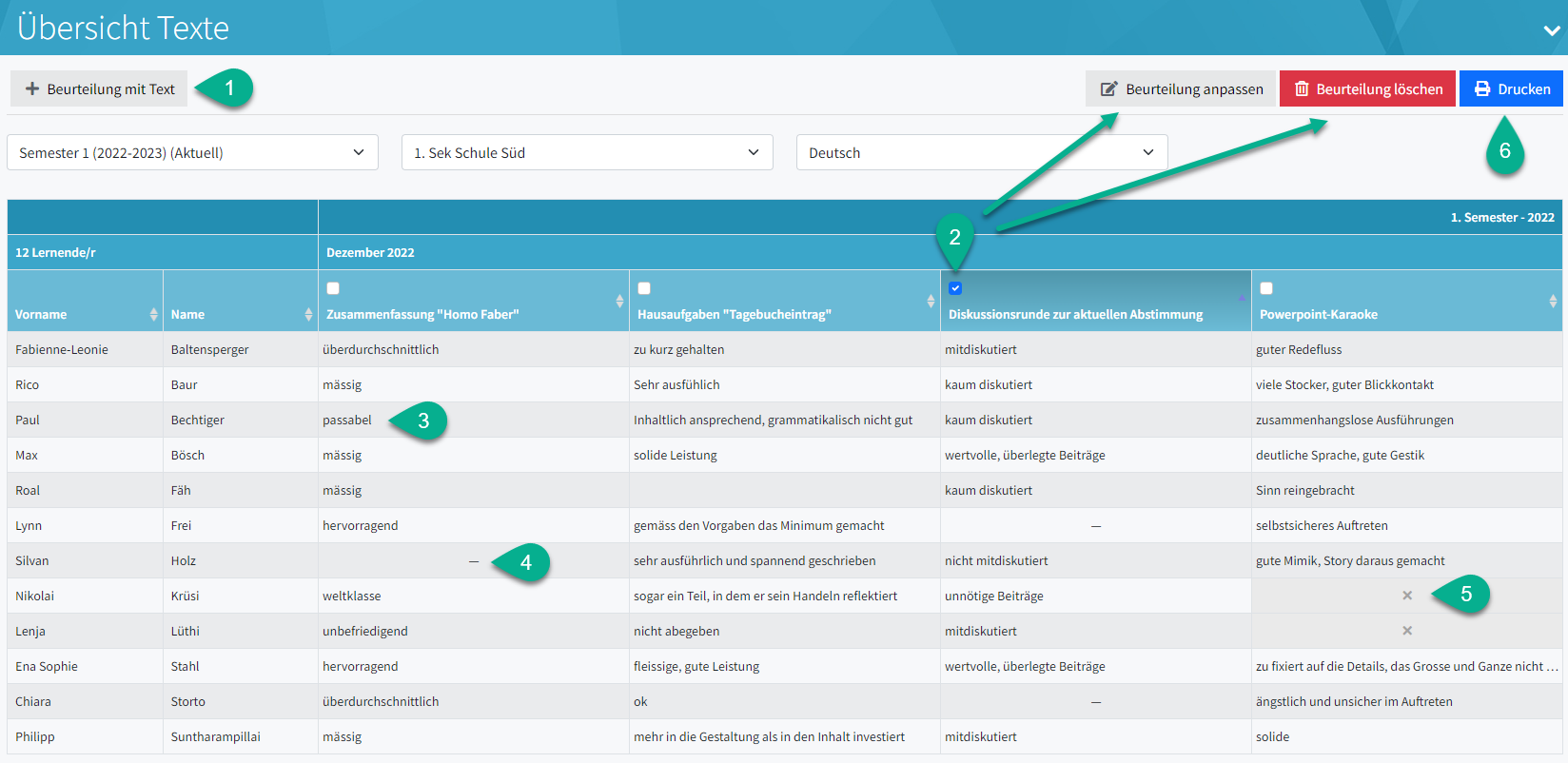
Aktion | Beschreibung |
1. Beurteilung mit Text | Mit diesem Button wird eine neue Beurteilung mit Text erstellt. |
2. Beurteilung anpassen / löschen | Wird eine Beurteilung ausgewählt, ist diese mit einem Klick auf den entsprechenden Button bearbeitbar oder löschbar. |
3. Ergebnis | Hier steht das Resultat, welches der/die Lernende erzielt hat. Mit einem Klick in das Feld ist dieses bearbeitbar. Es öffnet sich dasselbe Modal wie in der Beurteilen-Ansicht. Die Informationen dazu sind hier abgelegt. |
4. Ergebnis "-" | Ist ein Bindestrich im Feld, wurde diese/r Lernende der Beurteilung zugeordnet, aber noch nicht beurteilt. |
5. Ergebnis "x" | Diese/r Lernende wurde der Beurteilung nicht zugeordnet und folglich kann auch kein Resultat für ihn innerhalb der Übersicht erfasst werden. |
6. Drucken | Die Beurteilungsübersicht lässt sich drucken. |
3.1 Beurteilungsübersicht drucken
Klickt man auf [ Drucken ] öffnet sich folgendes Modal.
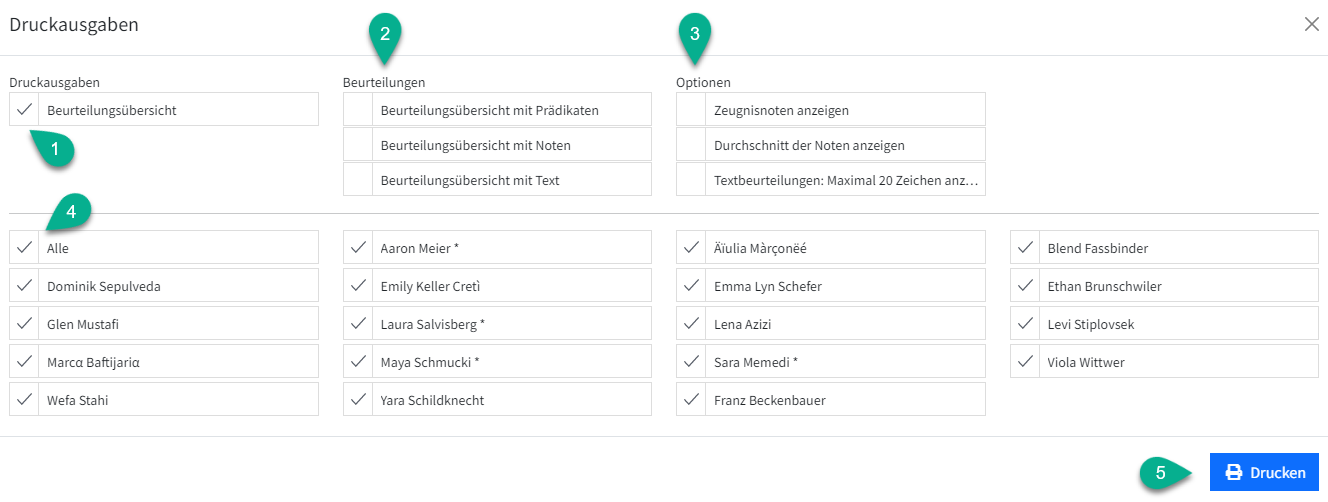
Aktion | Beschreibung |
1. Druckausgaben | Hier wird die Art der Druckausgabe gewählt.
|
2. Beurteilungen | Hier wird gewählt, welche Beurteilungsmethoden in der Beurteilungsübersicht aufgeführt werden. |
3. Optionen | Hier werden Optionen für die Druckausgabe definiert. |
4. Lernende | Hier können entweder alle Lernenden oder auch einzelne Lernende ausgewählt werden. |
5. Drucken | Mit einen Klick auf diesen Button wird ein PDF generiert, das ausgedruckt werden kann. |
